Paso 6: Instalar una Rom original o personalizada en el Nexus
Si quieres probar nuevas Roms sin cambiar o perder la instalación actual con todos los programas busque el paso Multimanager primero!
Como alternativa puede chequear la Playstore para "Flashify" - un programa sencillo para instalar Roms directamente desde dentro de Android, ya se utilice TWRP para la instalación de arranque múltiple como bien lo uso aquí para obtener una buena sensación sobre ella.
a) Instalación de una fábrica, la verdadera imagen
Voy a empezar con lo más obvio, instalar una imagen de fábrica para conseguir el Nexus a un estado como apenas salió de la tienda.
Tenga en cuenta que haciendo esto se borrar todo de tu dispositivo, así que una copia de seguridad primero si necesita los datos.
Por razones obvias tendrá una fábrica de archivo de imagen para esto, por favor descarga uno de su elección desde aquí: Google fábrica de imágenes - Asegúrese de seleccionar los archivos para su modelo!
Guardar el archivo en una carpeta en el escritorio, prefiero algo así como "Nexus 7" y dentro de esta carpeta tengo más carpetas para herramientas, aplicaciones y Roms.
Yo uso el modelo de "Razor", pero este paso se puede utilizar para otros modelos de Nexus como si utilizas los archivos correctos para su dispositivo.
Como se puede ver en el sitio web se dispone de versiones de 4.3 a 5.02 (en el momento de escribir esto).
Para todo lo que usted prefiere, para nuestro ejemplo usaremos el 4.4.4 versión.
Abra el archivo Rom "TGZ" descargado con Winrar o 7-Zip y extraer la carpeta que encuentres dentro.
Descomprimir a un lugar donde encontrar, como la carpeta de Rom.
Ahora abra un símbolo del sistema en la carpeta que contiene los archivos desempaquetados.
Sabes que estás en el lugar correcto si ves un archivo "flash-all.bat".
Para hacer esto usted mantenga pulsada la tecla "shift" en el teclado y hace clic derecho sobre el nombre de carpeta, en la lista seleccione "símbolo del sistema abierta aquí".
Conectar el Nexus al ordenador.
Escribeadb dispositivos"para ver si estás preparado para flash, que nexo tiene que figurar.
Si no ya en modo de gestor de arranque en el Nexus escriba "adb reboot-bootloader" y pulse Entrar.
Si está bloqueado el gestor de arranque (o desconoce) en "fastboot oem unlock" y pulse Entrar.
Con un bootloader desbloqueado que se le pedirá para confirmar el desbloqueo, utilice los botones de volumen para seleccionar y pulse el botón power para confirmar.
Ahora escriba "fastboot flash ###", donde # está parado para el completar el nombre de archivo de la Rom.
Como realmente no hay mucho que ver en este poco no tomo pantalla de la ventana de DOS.
Una vez finalizado el dispositivo reinicie y le para los pasos de configuración necesarios.
En esta etapa estarás listo para salir pero si quieres el stock Rom la raíz seguir leyendo.
b) enraizamiento y superusuario
Como acabo de explicar todo, por favor consulte el paso anterior para este bit.
c) instalar un Recovery personalizado
Hay muchos por ahí, los dos favoritos son TWRP Recovery y Philz toque recuperación, utilizo el TWRP Recovery como se utilizará también en la sección sobre la instalación de varios Roms.
Como ya tenemos arraigado el dispositivo vamos a usar la forma sencilla de instalar al manager TWRP de la Playstore directamente sobre el nexo entre:
TWRP Gerente Playstore
Si no te gusta la idea de enraizamiento puede instalar el archivo de imagen después de la descarga aquí:
TWRP Recovery imagen usando el mismo método como instalar una Rom original, sólo tienes que seleccionar el archivo de imagen para la recuperación en su lugar.
Te recomiendo el camino de la Playstore ya que es un poco más fácil para obtener actualizaciones.
Se puede pedirá para el parche de la tarjeta de SD e instalar Busy box - si es así hacerlo.
Es necesario abrir la caja ocupada después de descargar para la instalación, simplemente espere hasta que todas las informaciones se recogen y pulse "Instalar".
Para el parche de SD , necesaria para algunos 4.X.X Roms, simplemente haga clic en aplicar en la configuración del administrador de TWRP - esto debería mostrar de todos modos.
Una vez que todo ello puede hacer clic en "TWRP instalar" para instalar el custom recovery.
Haga clic en "Nombre de dispositivo" y seleccione "Nexus 7 2013 WiFi solamente".
Desplácese hacia abajo en la lista para seleccionar la versión más reciente y haga clic en él.
Ahora haga clic en "Instalar Recovery" y comenzará la descarga.
Después de la descarga es finalizado haga clic en "sí" para confirmar la ubicación de la partición de recuperación.
Ahora puede seleccionar "OK" para reiniciar en recuperación para verificar si funciono o "NO" para ir de nuevo con su tablet.
d) encontrar e instalar una Rom personalizada
El único verdadero bien lugar para obtener toda la información, herramientas y así sucesivamente sería XDA Developers:
XDA Nexus 7 2013 Android desarrollo
Aquí puedes encontrar todas las Roms personalizadas todos hablan de y por supuesto la CyanogenMods así.
Por favor considere una donación.
Compruebe las Roms disponibles y descargar uno que te gusta.
Compruebe por favor el hilo para información adicional y comentarios antes de la reclamación de la nueva Rom tiene problemas.
Hay muchas opciones sobre cómo conseguir el Rom en el dispositivo a instalar.
Como a menudo hago un wipe completo antes de instalar una nueva Rom prefiero usar una memoria USB o tarjeta SD en un lector.
Pero usted puede simplemente copiar el archivo ZIP que contiene la Rom a tu Nexus mientras está conectado a la PC.
Simplemente crea una carpeta en el dispositivo y copiar el archivo ZIP en ella.
Esta manera que usted no tiene que preocuparse por problemas de montaje la SD o palillo en la recuperación y la cremallera se puede eliminar una vez instalado el Rom
Ahora es el momento para "reiniciar en recovery".
Usar "adb reboot recovery" en la DOS el símbolo del sistema o encender el dispositivo manteniendo la tecla "subir volumen".
Si usted todavía está en Android puede utilizar el administrador de TWRP hacerlo. Ahora puedes ver el menú de recuperación.
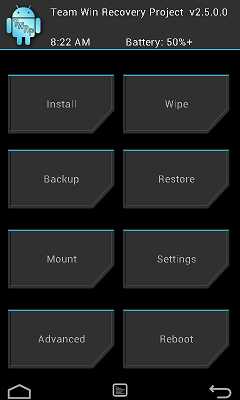
Haga clic en "Install" y busque la carpeta con el archivo Rom, seleccionar el archivo Rom una en el próximo pase de pantalla para confirmar a flash la imagen en tu Nexus.
Una pantalla de estado le informará sobre el progreso, una vez finalizado todos con éxito usted puede hacer clic en "Reiniciar sistema" para disfrutar de su nueva ROM.
Puede tener a raíz e instalar a Super usuario con CF-Auto-raíz dependiendo de la Rom seleccionada.
Hay varios raíz comprobar aplicaciones disponibles en la Playstore si necesita confirmación.
Hablando de Playstore, no cada Rom contiene el llamado "GAPPS", una colección de las aplicaciones de Google como el Playstore.
Generalmente una versión conveniente para el Rom se suministra a través de un enlace de descarga para tu Rom pero versiones personalizadas que contienen sólo la Playstore y archivos requeridos están disponibles también.
Si necesita instalar GAPPS el ZIP del archivo del mismo modo que hiciste con el ROM.
Misma historia para el archivo Zip de Super usuario.
Si usted lo necesita, puede obtener SuperSU para dispositivos arraigados en la Playstore:
El actual archivo ZIP se cubre en recuperar es 2.46 (en el momento de la escritura).













